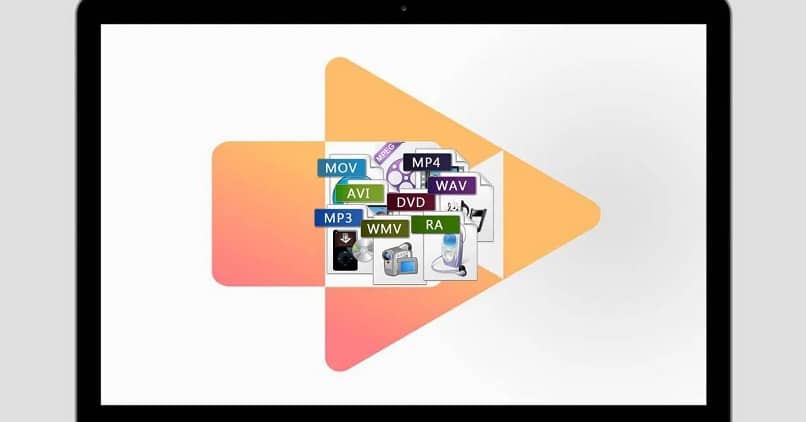يمكن أن يكون وجود نفس الملف بتنسيقات مختلفة مفيدًا للغاية. ويقوم كل جهاز وكل مشغل ومنصة بتحديد تفضيلات التنسيق لتشغيل مقاطع الفيديو أو التسجيلات الصوتية. لهذا السبب يجب أن تتعلم كيفية تحويل ملفات الصوت أو الفيديو إلى أي تنسيق باستخدام Format Factory .
ستساعدك أدوات هذا البرنامج المذهل في الحصول على أي صوت أو فيديو بالتنسيق الذي تريده. لا تعرف شيئًا عن Format Factory؟ لا تقلق، ستجد خلال هذه المقالة جميع المعلومات التي تحتاجها. كن خبيرًا عن طريق تغيير تنسيق ملفاتك بطريقة بسيطة جدًا!
ما هو مصنع التنسيق؟
الحديث عن هذا البرنامج يعني الإشارة إلى أحد البرامج الأكثر تنوعًا التي يمكنك العثور عليها على الويب. ميزاته أكثر من مثيرة للاهتمام وواجهته بسيطة للغاية.
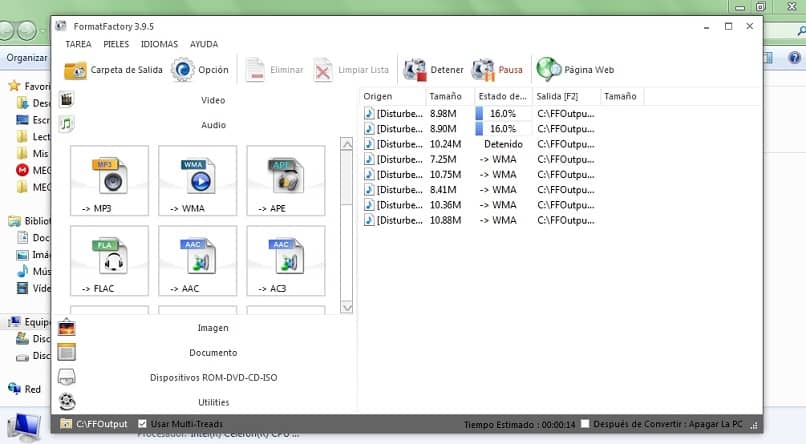
من خلال هذا البرنامج، كما كنت تظن، من الممكن تغيير تنسيق التسجيلات الصوتية ومقاطع الفيديو الخاصة بك . ولكن ليس هذا فقط! يحتوي البرنامج أيضًا على أدوات لتغيير تنسيق الصورة. بفضل Format Factory، من الممكن أيضًا إنشاء صور ISO ودمج ملفات فيديو أو صوت متعددة.
تحميل وتثبيت
على الرغم من وجود طرق لتغيير التنسيقات بدون برامج، إلا أنه يوصى باستخدام Format Factory. لأن؟ ثم، أولا وقبل كل شيء لأنه مجاني .
سيتم إجراء التنزيل والتثبيت بأمان، حيث يمكنك شراء Format Factory من موقعه الرسمي على الإنترنت . لذلك يمكنك التأكد من أن البرنامج خالي تماما من الفيروسات.
التثبيت عملية لن تستغرق وقتًا طويلاً. بمجرد تنزيل البرنامج، عليك فقط النقر نقرًا مزدوجًا واتباع التعليمات. في أقل من 5 دقائق، سيتم تثبيت Format Factory على جهاز الكمبيوتر الخاص بك.
قم بتغيير تنسيق ملفات الصوت أو الفيديو باستخدام Format Factory
يعد استخدام Format Factory لتحويل ملفات الصوت أو الفيديو إلى أي تنسيق أمرًا بسيطًا. عند بدء تشغيل البرنامج، ستظهر لك سلسلة من الخيارات في العمود الأيسر . ومن بينها الأقسام التالية:
- الفيديو : مع خيارات مثل “All to mobile”، “All to MP4″، “All to MKV”، “All to MOV”. هذا القسم مفيد جدًا لتحويل مقاطع فيديو MKV إلى AVI.
- الصوت : من بينها لديك خيارات للتحويل: “All to MP3″، “All to WMA”، “All to MP2″، وغيرها.
- الصور : من الممكن تحويل “كل شيء إلى JPG”، و”كل شيء إلى PNG”، و”كل شيء إلى GIF”، و”كل شيء إلى ICO”، من بين خيارات أخرى.
- أجهزة ROM-DVD-CD-ISO : يمكنها تحويل “DVD إلى ملف فيديو” و”أسطوانة الموسيقى المضغوطة إلى ملف صوتي” و”DVD/CD إلى ISO/CSO” وISO إلى CSO.
خطوة بخطوة
أنت تقترب من معرفة كيفية تحويل ملفات الصوت أو الفيديو إلى أي تنسيق باستخدام Format Factory. في هذه المرحلة، يجب عليك تحديد نوع الملف الذي تريد تحويله وإلى أي تنسيق .
ولهذا بالطبع يجب عليك الاعتماد على أحد الخيارات التي تم ذكرها أعلاه. أو ببساطة حدد خيارًا مختلفًا يعرضه Format Factory.
في حالة رغبتك في تحويل ملف فيديو إلى تنسيق معين ، فالأمر سهل! عليك فقط اتباع التعليمات التالية:
- حدد علامة التبويب “الفيديو”.
- انقر على التنسيق المطلوب. في هذه الحالة، سوف نستخدم “All to MOV” كمثال.
- سيظهر على الفور مربع تنقر فيه على زر “إضافة ملف”.
- حدد الملف ثم انقر فوق “موافق”.
- يختلف الوقت الذي يستغرقه التحويل حسب حجم الملف المحدد .
- بمجرد الانتهاء من التحويل، انقر فوق الزر “مجلد الإخراج” وهناك ستجد الملف المحول.
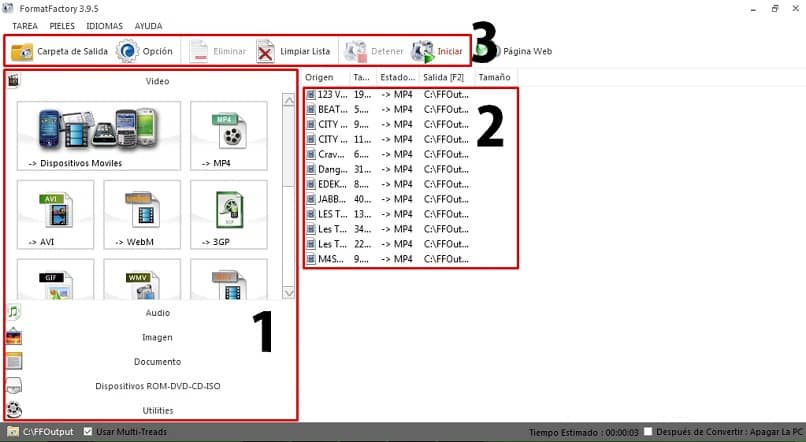
إجراء تحويل الملف الصوتي هو نفسه تمامًا. كل ما عليك فعله هو التأكد من تحديد تنسيق الإخراج الصحيح، وسيكون الباقي بسيطًا للغاية.
هل قمت بالفعل بتحميل Format Factory؟
كما سترى، فإن تحويل ملفات الصوت أو الفيديو إلى أي تنسيق باستخدام Format Factory هو أمر بسيط وآمن ومجاني. لا توجد أعذار!
لقد حان الوقت لكي يكون لديك هذا البرنامج على جهاز الكمبيوتر الخاص بك في أقرب وقت ممكن… والبدء في تحويل الملفات التي تحتاجها! لذلك، يمكنك لاحقًا نسخ قرص DVD أو قرص مضغوط موسيقي.